Wednesday, June 29, 2016
Episode 065
The 65th show of the Geeks Amok Podcast is done and is officially in the history books!
LeRoy and Frank are joined by Alex (Fan of The Show) to discuss the geek news!
Follow us on Twitch and Subscribe on YouTube!
Read more »
Tuesday, June 28, 2016
OTA | Moto X2 | Arquivo de Atualização de Segurança do Android 6.0
Saiu uma nova atualização para o Moto X 2ª Geração, o Patch de Segurança de Maio!
Requisitos:
- Bateria acima de 60%
- Não pode ter Root e nem TWRP!
Screenshot:
 |
| Fonte/Imagem: Rodrigo Souza |
Tutorial:
Da forma automática:
1. Baixe o zip da atualização no final desse post;
2. Coloque na Memória Interna do seu Moto X (não coloque dentro de nenhuma pasta);
3. Vá em Configurar > Sobre o Telefone > Atualização do Sistema;
4. Você será notificado que há uma atualização, basta aceitar.
5. Espere ele instalar a atualização;
6. Pronto!
Da forma manual:
- Use este processo como um "plano b" caso o processo a cima não dê certo!
1. Baixe o zip da atualização no final desse post;
2. Coloque na Memória Interna do seu Moto X (não coloque dentro de nenhuma pasta);
3. Desligue o Moto X;
4. Ligue pressionando volume - e o botão de ligar durante 5s;
5. Ele irá entrar no Fastboot, vá até "Recovery" e selecione usando o Volume +;
6. Irá aparecer o boneco do Android, então você pressiona o botão de energia por alguns segundos e logo depois da um "toque" no botão de volume + e solta os 2 botões simultaneamente! Assim irá aparecer o menu;
7. Vá em Install zip from sdcard, procure pelo zip e confirme usando o botão de ligar;
8. Espere ele instalar a atualização, depois vá em Reboot System;
9. Pronto!
Notas:
Observações:
- Link para instalar a Firmware 6.0 Retail Brasil
Downloads:
Arquivo de atualização
Google Drive
Arquivo de atualização
Mega.nz
Agradecimentos:
- Um grande agradecimento a Rodrigo Souza por ter capturado o OTA!!
Wednesday, June 22, 2016
Tutorial | Moto X2 | Deixando seu Moto X2 pronto para Instalação de Custom ROM
Deixe seu Moto X 2° Geração pronto para a instalação de Custom ROM!
Esse processo irá anular sua Garantia, tenha certeza do que esteja fazendo. Não tem perigo se for seguido certo!
Somente Moto X 2° Geração
Parte 1: Desbloqueando o Bootloader
Faça um backup da memória interna pois será apagada!
Requisitos:
Clique neles para realizar o download
- Arquivos Fastboot&ADB
- Boa carga na bateria (+ 60%)
- Drivers USB instalados
- Backup
Tutorial:
2. Segure "Shift" e clique com o botão direito do mouse sob a pasta e selecione "Abrir janela de comando aqui"
3. Logo após ele irá abrir um Prompt;
4. Desligue o aparelho e ligue em Fastboot (Power + Volume baixo por 17s)
5. Conecte o aparelho no PC pelo USB;
6. Agora vamos abrir o site da Motorola para realizar o desbloqueio (Link aqui)
7. No site, role até o final e clique em "Continuar assim mesmo"
8. Depois ele irá pedir para fazer Login, eu fiz pelo Google+ para ser mais prático;
9. Agora vamos pegar seu código do Bootloader!
10. No Prompt que você abriu vamos colar as seguintes linhas:
Código:
11. Logo pós lançar esse código ele vai retornar com 5 linhas que vai ser o código do seu bootloader;
12. Abra um bloco de notas, copie as 5 linhas do código no Prompt e cole no Bloco;
13. Para gerar o código de desbloqueio, você vai precisar colar junto as 5 linhas de saída em uma cadeia contínua sem "bootloader" ou espaços em branco. A linha que você envie-nos seria:
14. Após colocar linha por linha, clique em "Can my device be unlocked?";
15. Se ele for aceita, ele irá pedir solicitação para ler um termo e você confirma "yes"
16. Após isso ele irá enviar o código de desbloqueio para seu Email cadastrado;
17. Logo após receber o código vamos formar a linha pra colocar no Prompt;
Código:
Ex: fastboot oem unlock 2HUJLJ7903JDOT7HDTE5
18. No lugar de "KEY" você coloca o código que você recebeu no email;
19. Após enviar o código seu dispositivo será desbloqueado!
Parte 2: Instalando Recovery TWRP
Requisitos:
Clique neles para realizar o download
- TWRP Recovery 3.0.2-1 Victara
Tutorial:
2. Ligue seu aparelho em Modo Fastboot (Power + volume baixo) e conecte no USB
3. Abra a pasta na qual você acabou de extrair e clique 2x no Instalador.bat
4. No final seu Moto X irá reiniciar já com Recovery!
Parte 3: Instalando Custom ROM
Vou colocar um breve tutorial de como é feita a Instalação de boa parte das Custom ROM!
Tutorial:
2. No Recovery vá em Wipe depois em Advanced Wipe e marque: Data, System, Cache e Dalvik-cache e System;
3. Depois vá em Install e selecione a ROM.
Obs: Algumas Custom ROM tem Gapps, você deve instalar logo depois da instalação da ROM, sendo na ordem: 1° ROM, 2° Gapps
4. Pronto!
Seu Moto X 2° Geração esta pronto para uso de Roms!
Tutorial | Moto X | Deixando seu Moto X pronto para Instalação de Custom ROM
Com a grande procura de Tutoriais para fazer Instalação de Custom ROM, resolvi criar um Tutorial completo! Tudo que você precisa esta aqui!
Esse processo irá anular sua Garantia, tenha certeza do que esteja fazendo. Não tem perigo se for seguido certo!
Somente Moto X 1° Geração!
Somente Moto X 1° Geração!
Parte 1: Desbloqueando o Bootloader
Essa é a primeira etapa, precisamos desbloquear o Bootloader para fazer grandes alterações na raiz, onde vamos colocar um Custom Rrecovery!
Requisitos:
Clique neles para realizar o download
- Boa carga na bateria (+ 60%)
- Backup
Tutorial:
1. Baixe o "Arquivo Fastboot&ADB" e extraia;
2. Segure "Shift" e clique com o botão direito do mouse sob a pasta e selecione "Abrir janela de comando aqui"
3. Logo após ele irá abrir um Prompt;
4. Desligue o aparelho e ligue em Fastboot (Power + Volume baixo por 17s)
5. Conecte o aparelho no PC pelo USB;
6. Agora vamos abrir o site da Motorola para realizar o desbloqueio (Link aqui)
7. No site, role até o final e clique em "Continuar assim mesmo"
8. Depois ele irá pedir para fazer Login, eu fiz pelo Google+ para ser mais prático;
9. Agora vamos pegar seu código do Bootloader!
10. No Prompt que você abriu vamos colar as seguintes linhas:
Código:
11. Logo pós lançar esse código ele vai retornar com 5 linhas que vai ser o código do seu bootloader;
12. Abra um bloco de notas, copie as 5 linhas do código no Prompt e cole no Bloco;
13. Para gerar o código de desbloqueio, você vai precisar colar junto as 5 linhas de saída em uma cadeia contínua sem "bootloader" ou espaços em branco. A linha que você envie-nos seria:
14. Após colocar linha por linha, clique em "Can my device be unlocked?";
15. Se ele for aceita, ele irá pedir solicitação para ler um termo e você confirma "yes"
16. Após isso ele irá enviar o código de desbloqueio para seu Email cadastrado;
17. Logo após receber o código vamos formar a linha pra colocar no Prompt;
Código:
Ex: fastboot oem unlock 2HUJLJ7903JDOT7HDTE5
18. No lugar de "KEY" você coloca o código que você recebeu no email;
19. Após enviar o código seu dispositivo será desbloqueado!
Parte 2: Instalando Recovery TWRP
Agora vamos colocar um Custom Recovery, ele realiza múltiplas funções como, Instalação de Custom ROM (CyanogenMod), Backup de todo o sistema e restauração, limpeza profunda, etc.
Requisitos:
Clique neles para realizar o download
Tutorial:
1. Baixe o TWRP e extraia;
2. Ligue seu aparelho em Modo Fastboot (Power + volume baixo) e conecte no USB
3. Abra a pasta na qual você acabou de extrair e clique 2x no Instalador.bat
4. No final seu Moto X irá reiniciar já com Recovery!
2. Ligue seu aparelho em Modo Fastboot (Power + volume baixo) e conecte no USB
3. Abra a pasta na qual você acabou de extrair e clique 2x no Instalador.bat
4. No final seu Moto X irá reiniciar já com Recovery!
Parte 3: Instalando Custom ROM
Agora seu Moto X já esta pronto pra fazer instalação de qualquer Custom ROM para ele!
Vou colocar um breve tutorial de como é feita a Instalação de boa parte das Custom ROM!
Tutorial:
1. Ligue no Modo Fastboot, vá até Recovery e selecione com Volume Up;
2. No Recovery vá em Wipe depois em Advanced Wipe e marque: Data, System, Cache e Dalvik-cache;
3. Depois vá em Install e selecione a ROM.
Obs: Algumas Custom ROM tem Gapps, você deve instalar logo depois da instalação da ROM, sendo na ordem: 1° ROM, 2° Gapps
Pronto! Desfrute da "Liberdade" em seu Moto X! ;)
Sunday, June 19, 2016
Backup TWRP | Moto X Style | 6.0 | Backup do Android 6.0 Limpa/Root | MPHS24.49-18-4
Agora temos o backup do Moto X Style! Graças a Thiago Alves!
Somente Moto X Style XT1572
Necessita Bootloader desbloqueado!
Requisitos:
- Backup da sua memória interna (por segurança);
- TWRP Recovery 3.0.0-2
- Bateria acima de 50%
Tutorial:
- Certifique-se de que você tem a pasta TWRP/Backups no seu aparelho, caso não tenha, faça um backup do "Boot" para ele criar automaticamente;
1. Baixe o Backup no final do post;
2. Extraia;
3. Mova para a pasta TWRP/BACKUPS/0978238924/ (a pasta numérica muda conforme o dispositivo);
4. Reinicie seu Moto X em modo Recovery TWRP;
5. Vá em Wipe > Advanced Wipe;
5.1 Selecione as opções: Data, Cache e Dalvik Cache;
6. Vá em Restore e selecione a pasta do Backup;
7. Certifique-se que estão selecionadas as opções Boot e System na restauração e confirme;
8. Após completar a restauração, vá em Reboot > System;
9. Pronto!
Observações:
- Não há importância em qual versão do Android você esteja, pode instalar sem problemas;
- Temos o backup limpo, sem root e nenhuma alteração no sistema. E temos o backup com Root.
Downloads:
XT1572 RETLA DS 6.0 MPHS24.49-18-4
Stock limpa - Mega.nz
Agradecimentos:
- Thiago Alves pelo backup e por ter upado o/
BootLogo | Moto X2 | Logo de Bootloader Stock Preto
Cansou da Logo branca, que tal preta?
Enjoado do fundo branco resolvi fazer essa logo com fundo preta para diversificar um pouco. Ideal para nossas telas Amoled e para você que usa Custom ROM pois a Animação geralmente tem o fundo preto também!
Requisitos:
- Bootloader desbloqueado
- Recovery TWRP
- Bateria acima de 30% (por segurança)
Tutorial:
1. Baixe o logo no final do post e extraia em seu PC;
2. Reinicie seu Moto X em modo Fastboot (power + volume menos por 5s);
3. Conecte no USB;
4. Abra o Instalador.bat;
5. Pronto!
Pelo Recovery TWRP:
1. Baixe a logo e coloque na sua memória interna (não extraia);
2. Reinicie em modo Recovery
3. Vá em Install e selecione o zip;
4. Confirme a instalação;
5. Depois é só ir em Reboot > System!
6. Pronto!
Prévia:
Downloads:
BootLogo Stock Dark - PC
BootLogo Stock Dark - TWRP
Se for copiar não esqueça dos devidos créditos! o/
Tutorial | MotoX | 5.1 | Removendo Mensagem de Bootloader desbloqueado
Necessita de bootloader desbloqueado
Somente Moto X 1ª Geração!
Requisitos:
- Android KitKat ou Lollipop
- Bootloader desbloqueado
- Bateria acima de 30%
- Driver USB
- TWRP Recovery (caso queira instalar pelo Recovery)
Tutorial:
Pelo Computador:
2. Reinicie seu Moto X em modo Fastboot (power + volume menos por 5s);
3. Conecte no USB;
4. Abra o Instalador.bat;
5. Pronto!
Pelo Recovery TWRP:
1. Baixe a logo e coloque na sua memória interna (não é pra extrair);
2. Reinicie em modo Recovery
3. Vá em Install e selecione o zip;
4. Confirme a instalação;
5. Depois é só ir em Reboot > System!
6. Pronto!
Prévia:
Downloads:
Remover Unlocked Bootloader
Pelo Computador
Remover Unlocked Bootloader
Pelo TWRP Recovery
Saturday, June 18, 2016
GeeksAmok is Streaming Live on Twitch
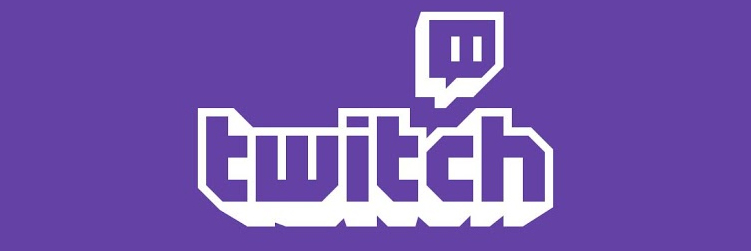
GeeksAmok live streaming their gameplay right now on Twitch!
Check out the Stream now: GeeksAmok on Twitch.tv
Root | Moto X Style | 6.0 | Fazendo Root no Moto X Style Android 6.0 | 100% Aprovado
Após muito tempo a procura de como fazer Root no Android 6.0 sem erros e complicações, apareceu uma luz no fim do tunel! Graças a Thiago Alves que teve seu tempo livre para realizarmos os testes, conseguimos ter o acesso Root no Androd 6.0!
Requisitos:
- Bootloader desbloqueado
- Recovery TWRP
- Bateria acima de 50%
- Zip do SuperSU
Tutorial:
1. Baixe o zip do SuperSU (não extraia) disponibilizado no final do post;
2. Coloque no armazenamento interno do seu Moto X Style;
3. Reinicie o Moto X Style em modo TWRP;
4. Vá em Install, procure pelo zip do SuperSU e instale;
5. Após a instalação realize Wipe Dalvik/Cache;
6. Agora dê Reboot;
7. Com o Moto X Style ligado, abra a Play Store e atualiza o aplicativo do SuperSU;
8. Após a atualização abra o aplicativo e ele irá solicitar a atualização do binário;
9. Atualize o binário, e depois reinicie seu Moto X Style;
10. Pronto! Seu Moto X Style esta roteado e pronto para a diversão!
 |
| Root 100% Testado / Fonte: Thiago Alves |
Downloads:
SuperSU Beta v2.62-3.zip
Agradecimentos:
- Um grande agradecimento a Thiago Alves pelo seu apoio nos nossos testes! o/
Root | Moto X Style | 5.1/6.0 | Tutorial Completo de como Fazer Root no Moto X Style
Aprenda de uma forma bem explicada como fazer Root no seu Moto X Style!
100% Compatível com o Android 6.0!
Somente para Moto X Style
Esse processo irá anular sua Garantia, tenha certeza do que esteja fazendo. Não tem perigo se seguido corretamente!
Parte 1: Desbloqueando o Bootloader
Essa é a primeira etapa, precisamos desbloquear o Bootloader para fazer grandes alterações na raiz, onde vamos colocar um Custom Recovery!
Requisitos:
Clique neles para realizar o download
- Arquivos mFastboot&ADB
- Boa carga na bateria (+ 60%)
- Drivers USB instalados
- Backup - pois irá perder seus dados
Tutorial:
2. Segure "Shift" e clique com o botão direito do mouse sob a pasta e selecione "Abrir janela de comando aqui"
3. Logo após ele irá abrir um Prompt;
4. Desligue o aparelho e ligue em Fastboot (Power + Volume baixo por 5s)
5. Conecte o aparelho no PC pelo USB;
6. Agora vamos abrir o site da Motorola para realizar o desbloqueio (Link aqui)
7. No site, role até o final e clique em "Continuar assim mesmo"
8. Depois ele irá pedir para fazer Login, eu fiz pelo Google+ para ser mais prático;
9. Agora vamos pegar seu código do Bootloader!
10. No Prompt que você abriu vamos colar as seguintes linhas:
Código:
mfastboot devices
mfastboot oem get_unlock_data
11. Logo pós lançar esse código ele vai retornar com 5 linhas que vai ser o código do seu bootloader;
12. Abra um bloco de notas, copie as 5 linhas do código no Prompt e cole no Bloco;
13. Para gerar o código de desbloqueio, você vai precisar colar junto as 5 linhas de saída em uma cadeia contínua sem "bootloader" ou espaços em branco. A linha que você envie-nos seria:
14. Após colocar linha por linha, clique em "Can my device be unlocked?";
15. Se ele for aceita, ele irá pedir solicitação para ler um termo e você confirma "yes"
16. Após isso ele irá enviar o código de desbloqueio para seu Email cadastrado;
17. Logo após receber o código vamos formar a linha pra colocar no Prompt;
Código:
mfastboot oem unlock KEY
Ex: fastboot oem unlock 2HUJLJ7903JDOT7HDTE5
18. No lugar de "KEY" você coloca o código que você recebeu no email;
19. Após enviar o código seu dispositivo será desbloqueado!
Observação:
"Check 'Enable OEM Unlock' in Developer Options."
- Basta ligar seu aparelho, desbloquear a opção de Programador na configuração, abrir o Programados e marcar a opção "Desbloqueio de OEM"
____________________________________________________________________________________________________________
Parte 2: Instalando Recovery TWRP
Agora vamos colocar um Custom Recovery, ele realiza múltiplas funções como, Instalação de Custom ROM (CyanogenMod), Backup de todo o sistema e restauração, limpeza profunda, etc.
Requisitos:
Clique neles para realizar o download
- TWRP Recovery 3.0.2-0 Clark
Tutorial:
2. Reinicie seu Moto X Style em modo Fastboot (power e volume menos por 5s)
3. Conecte no USB;
4. Abra o Instalador.bat
5. Após concluir a instalação, pegue seu Moto X Style e selecione "Recovery"com volume p/ cima na tela do Fastboot;
6. Após abrir o Recovery você seleciona Reboot depois System, na hora que der o Reboot ele vai fazer uma perguntas...
- Ele irá perguntar se você vai fazer Root, caso queira, faça o Swype para confirmar.
7. Depois que Reiniciar o Moto X Style, verifique se você possui Root, caso tenha não precisa realizar a parte 3.
_______________________________________________________________________________________________________________
Parte 3: Instalando Root!
___________________________________________________________________________
Para Android 5.1:
Requisitos:
Clique nele para realizar o download
- Arquivo Root (SuperSU v2.65)
Tutorial:
2. Desligue o aparelho e ligue em Fastboot, depois vá em "Recovery" e confirme com "Volume Up";
3. No TWRP, vá em Install, depois escolha o Arquivo .zip do Root;
4. Agora confirme fazendo o "Swype" para instalar;
5. Depois vá em Wipe > Advanced Wipe e selecione Dalvik / ART Cache e confirme;
6. Após a instalação, dê Reboot > System!
___________________________________________________________________________
Para Android 6.0:
Este é o processo funcional 100% testado para o Android 6.0!
Requisitos:
Clique nele para realizar o download
Tutorial:
2. Desligue o aparelho e ligue em Fastboot, depois vá em "Recovery" e confirme com "Volume Up";
3. No TWRP, vá em Install, depois escolha o Arquivo .zip do Root;
4. Agora confirme fazendo o "Swype" para instalar;
5. Depois vá em Wipe > Advanced Wipe e selecione Dalvik / ART Cache e confirme;
6. Após a instalação, dê Reboot > System!
7. Quando seu Moto X Style estiver ligado, abra a Play Store e atualize o App do SuperSU;
8. Após atualizar abra ele e irá solicitar a atualização do binário, aceite;
9. Após a atualização do binário reinicie seu smartphone;
10. Pronto, agora seu Moto X Style esta roteado no Android 6.0!
Firmware | Moto X Play XT1563 | 6.0.1 | Firmware Retail Brasil 6.0.1 | MPD24.107-56
Firmware 6.0.1 disponível para o Moto X Play!
Requisitos:
- RSD Lite 6.2.4
- Backup de toda a memória
- Bateria acima de 60%
Tutorial:
- Esse processo apaga tudo que estiver no armazenamento interno!
1. Baixe o RSD Lite e instale;
2. Baixe a Firmware e extraia;
3. Tenha certeza que seu Moto X tem mais de 60% de bateria;
4. Desligue seu Moto X e coloque no modo Fastboot (power e volume p/ baixo por 5s);
5. Abra o RSD Lite, clique nos 3 pontinhos e procure o arquivo "flashfile.xml" da Firmware;
6. Conecte seu Moto X no USB;
7. Após ver que o RSD Lite conheceu seu dispositivo dê "Start";
8. No fim do processo ele irá reiniciar já com a Firmware instalada!
Downloads:
Firmware 6.0.1 Retail Brasil
MPD24.107-56
_______________________________________
RSD Lite 6.2.4
Drivers USB
Agradecimentos:
- Para Henrique Aloia por ter upado!
Tutorial | Moto X All | Instalador automático de Firmware pelo Prompt de Comando
Após muitos pedidos, estou disponibilizando o bat para flashear a Firmware dos Moto X's!
Esse aqui é um instalador.bat executavel no qual instala a firmware automaticamente, basta dar dois cliques e ele começa a mandar os comandos automaticamente, uma mão na roda para você que tem problemas com o RSD Lite no seu PC!
Requisitos:
- Firmware do seu Moto X
- Drivers USB
- Carga na bateria (60%)
Tutorial:
1. Baixe a Firmware correta do seu Moto X e extraia (Repositório aqui);
2. Baixe o instalador correspondente a seu aparelho e versão do Android;
3. Extraia o zip do instalador dentro da Firmware que você também extraiu, juntando os dois;
4. Coloque seu Moto X no Modo Fastboot (ligue segurando o power e volume - por 5s);
5. Plugue o Moto X no seu PC;
6. Agora é só abrir o "Instalador" e dar enter quando se pede;
7. No final irá reiniciar já com a Firmware instalada!
Notas:
- Utilize sempre a Firmware mais atualizada
- O instalador só serve para a versão do Android no qual especifica
Downloads:
Instaladores:
Para Moto X 1ª Geração
Android 5.1
Para Moto X 2ª Geração
Android 6.0
Para Moto X Style
Android 6.0 Patch de Maio
Para Moto X Play
Android 6.0.1
Para Moto X Force
Android 6.0 - Breve

Se for copiar, não esqueça de dar os devidos créditos ;)
Repositório | Todas as Firmwares Brasileiras do Moto X (2013 e 2014), Style, Play e Force
Com a grande ajuda do Henrique Aloia Maganha (membro do grupo no Facebook) nós reunimos todas as Firmwares disponíveis para todas as versões do Moto X!
Todas as Firmwares são completamente Oficiais, baixadas direta de uma fonte segura e upada no Mega pois é um serve gratuito e que melhor atende ao público.
Nesse repositório há somente Firmwares Brasileiras Retail e da Nextel.
Instalação:
2. Baixe a Firmware e extraia;
3. Atenção, da etapa 3 a 5 é somente para o X1;
3.1. Abra a Firmware que você extraiu e procure por "flashfile.xml" (caso não tenha ela esta com o mesmo nome do zip);
4. Abra o arquivo .xml como bloco de notas e apague essa linha:
<step operation="getvar" var="max-download-size" />
5. Salve e feche;
6. Desligue e ligue o aparelho em Fastboot (Volume para baixo + Power);
7. Abra o RSD Lite e conecte o aparelho na porta USB 2.0;
8. Clique nos 3 pontinhos do RSD Lite e escolha o arquivo .xml da sua Firmware extraída;
9. Agora dê Start e espere terminar o processo de instalação!
10. Quando acabar, ele irá reiniciar, e não retire o cabo até ele iniciar completamente.
Observação:
- No repositório há Firmwares Retail e Nextel, se seu Moto X tem vínculo com a Claro, Tim, Vivo ou Oi você deverá utilizar a Retail. Só deve ser usada a Firmware Nextel no Moto X vinculado a Nextel!
Downloads:
Repositório
Firmwares Moto X 1ª Geração
Repositório
Firmwares Moto X 2ª Geração
Firmware | Moto X Style XT1572 | Firmware Retail Brasil Android 6.0 | Patch 01 de Maio
Instale a Firmware Android 6.0 no seu Moto X Style!
100% Testada!
Esse processo não anulará sua garantia!
Somente Moto X Style!
Requisitos:
- Drivers USB
- Backup de toda a memória
- Bateria acima de 60%
Tutorial:
1. Baixe a Firmware e extraia em seu PC;
2. Certifique-se que você já tem os drivers instalados;
3. Coloque seu Moto X Style no modo Fastboot (ligue segurando power e volume -)
4. Após entrar no modo Fastboot conecte o Moto X Style no seu PC;
5. Abra a Firmware, localize o "Instalador" e abra ele;
6. Ele irá abrir o prompt de comando, basta dar enter para iniciar a instalação automatica;
7. No final ele irá pedir para dar enter pare Reiniciar;
8. Pronto, Firmware instalada!
Downloads:
Firmware Retail Brasil 6.0 Oficial
MPHS24.49-18-4
Agradecimentos:
- Firmware Upada no Mega e testada por Thiago Alves!
- Motorola
Testada e aprovada!
Thursday, June 16, 2016
Tutorial | Moto X Play | 6.0 | Removendo Mensagem de Bootloader desbloqueado
Requisitos:
- Drivers USB
- Bateria acima de 30%
Tutorial:
1. Baixe o zip e extraia no seu PC;
2. Desligue seu Moto X e coloque no modo Fastboot (Power e volume p/ baixo por 5s);
3. Conecte no USB
4. Abra o Instalador dentro da pasta no qual foi extraída;
5. Dê enter quando se pede na tela do Prompt;
6. No final seu Moto X reiniciará com a Logo instalada!
Pelo TWRP:
1. Baixe o zip e coloque na memória interna;
2. Reinicie em modo Recovery;
3. Vá em Install e selecione o zip;
4. Confirme a instalação;
5. Depois da instalação é só dar Reboot System;
6. Pronto!
Downloads:
Remover Warning - PC
Remover Warning - TWRP
Créditos:
Subscribe to:
Posts (Atom)




.png)
















